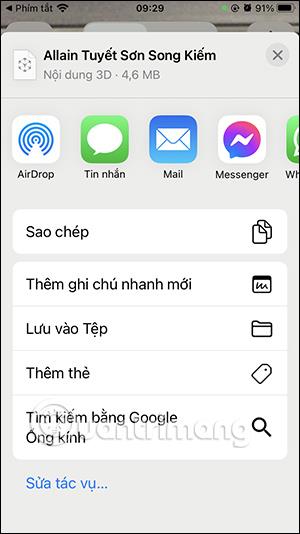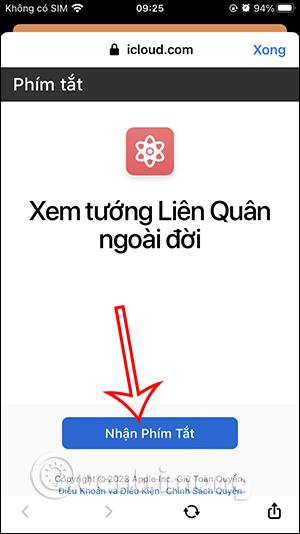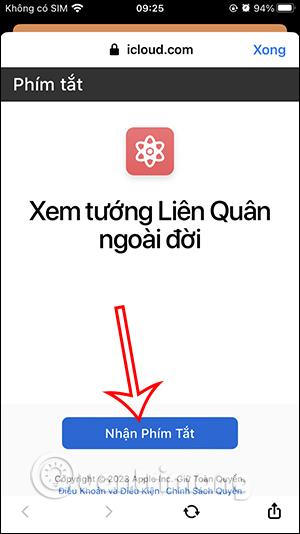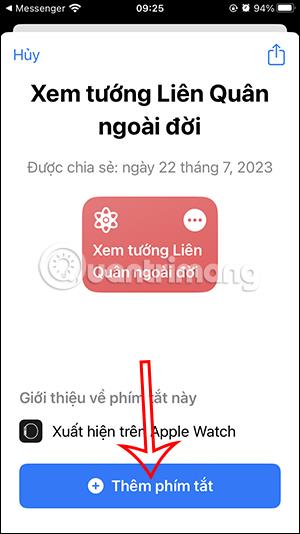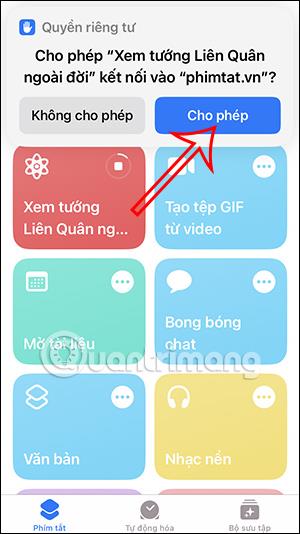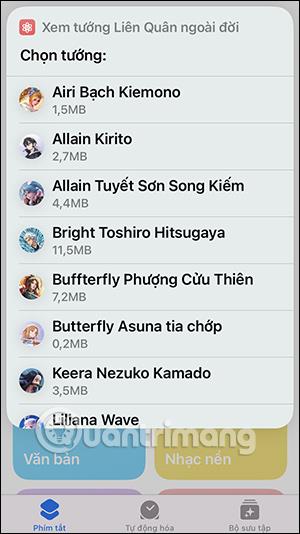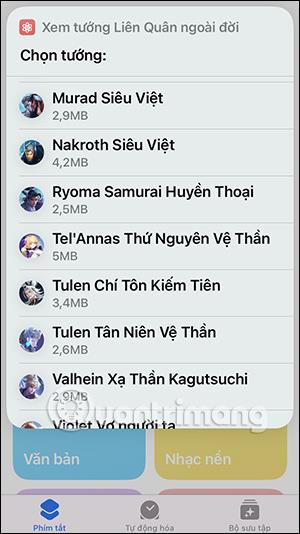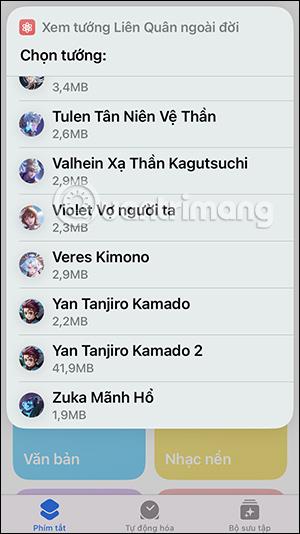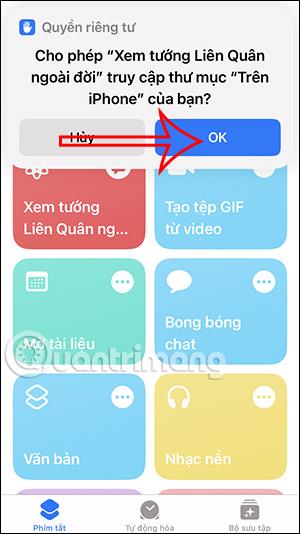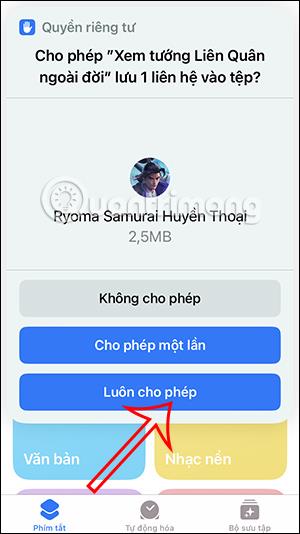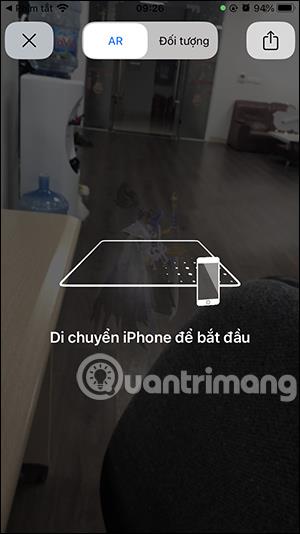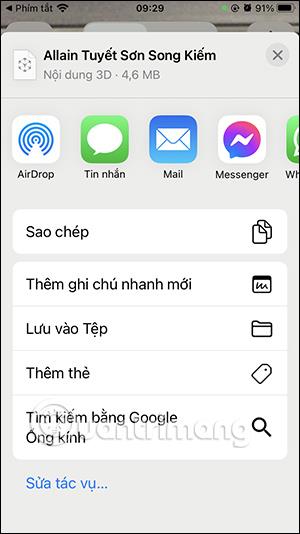„iPhone“ spartieji klavišai padės pamatyti Lien Quan generolus realiame gyvenime naudojant AR technologiją. Vartotojai pasirinks daugybę „Lien Quan“ generolų, kuriuos žiūrės tiesiogiai telefone, tiesiog nežiūrėdami į žaidimo ekraną, kaip įprasta. Visų pirma, savo nuožiūra galite padidinti generolų skaičių iki 100%. Žemiau pateikiamas vadovas, kaip žiūrėti generolą Lien Quan realiame gyvenime.
Kaip žiūrėti „Lien Quan“ generolus realiame gyvenime „iPhone“.
1 žingsnis:
Pirmiausia pasiekite toliau pateiktą nuorodą, kad įdiegtumėte nuorodą „iPhone“.
Spustelėjame Gauti nuorodą , tada spustelėkite Pridėti spartųjį klavišą , kad pridėtumėte jį prie programos Shortcuts iPhone.
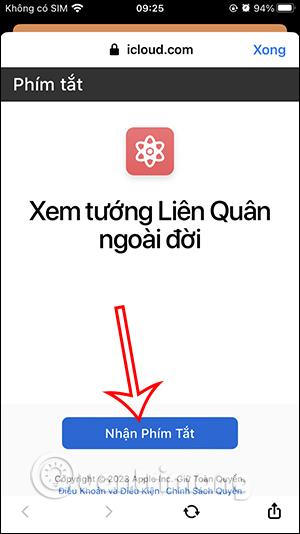
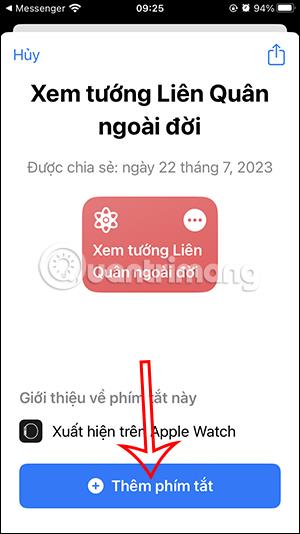
2 žingsnis:
Tada nuoroda buvo įdiegta į programą Spartieji klavišai, kad galėtumėte naudoti. Paspaudžiame nuorodą Pamatyti Lien Quan generolus realiame gyvenime . Sąsajoje parodykite leidimus, reikalingus atlikti. Spustelėkite Leisti , kad tęstumėte.

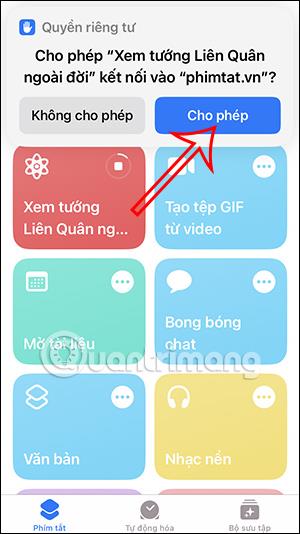
3 veiksmas:
Šiuo metu Lien Quan generolų ekraną palaiko AR technologija. Slinkite žemyn, kad pamatytumėte visą Lien Quan generolų sąrašą, tada spustelėkite Lien Quan generolą, kurį norite pamatyti realiame gyvenime .
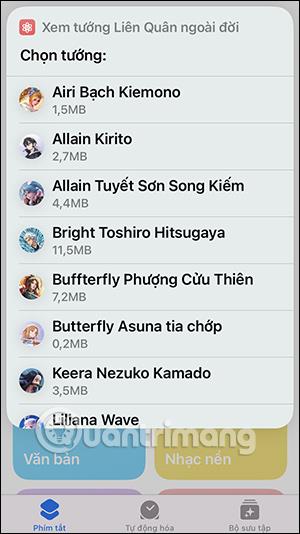
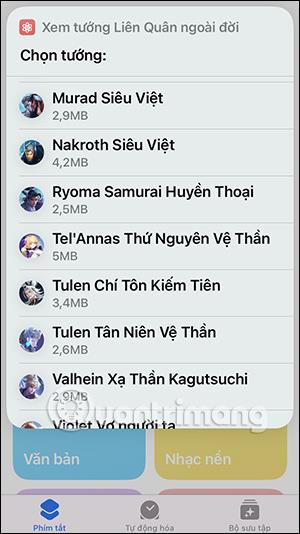
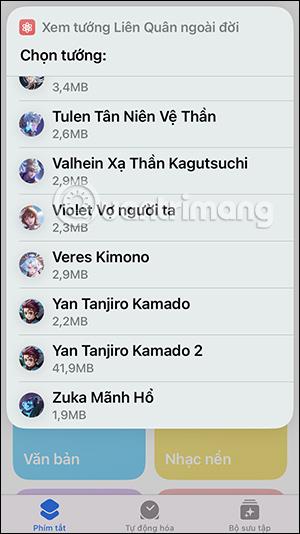
4 veiksmas:
Tada nuoroda reikalauja pasiekti aplanką „iPhone“ ir spustelėkite Gerai , kad tai padarytumėte. Kai užklausos bus rodomos, spustelėkite Visada leisti , kad kitą kartą to nereikėtų daryti.
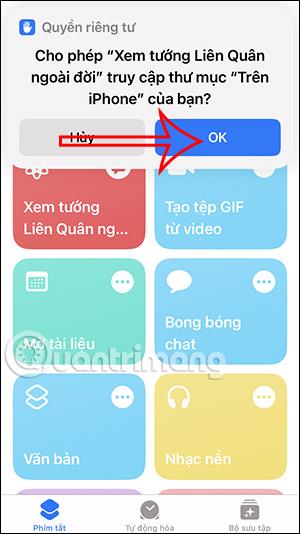

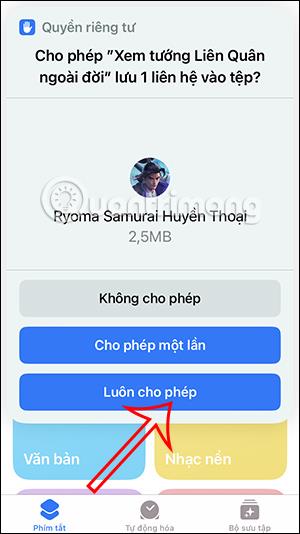
5 veiksmas:
Iškart po to pasirodo reguliavimo ekranas, kuriame realiame gyvenime rodomas generolas Lien Quan . Reguliuojate telefoną pagal ekrane rodomas instrukcijas. Iškart po to ekrane pamatysite Lien Quan generolą, kurį pasirinkote peržiūrėti.
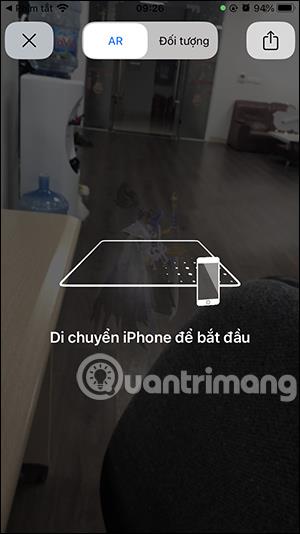

Spustelėję rodomą Lien Quan generolą, pamatysite AR parinktis , kad peržiūrėtumėte realaus gyvenimo generolus, ir objektus , kad peržiūrėtumėte Lien Quan generolus. Mes ir toliau žiūrime į kitus sąraše esančius sąjungininkų generolus. Galite priartinti arba nutolinti tiek, kiek norite, iki 100%.


Be to, nuoroda taip pat turi bendrinimo parinktį, kad galėtumėte siųsti šį 3D modelį kitiems kaip objektą.